
КАТЕГОРИИ:
Архитектура-(3434)Астрономия-(809)Биология-(7483)Биотехнологии-(1457)Военное дело-(14632)Высокие технологии-(1363)География-(913)Геология-(1438)Государство-(451)Демография-(1065)Дом-(47672)Журналистика и СМИ-(912)Изобретательство-(14524)Иностранные языки-(4268)Информатика-(17799)Искусство-(1338)История-(13644)Компьютеры-(11121)Косметика-(55)Кулинария-(373)Культура-(8427)Лингвистика-(374)Литература-(1642)Маркетинг-(23702)Математика-(16968)Машиностроение-(1700)Медицина-(12668)Менеджмент-(24684)Механика-(15423)Науковедение-(506)Образование-(11852)Охрана труда-(3308)Педагогика-(5571)Полиграфия-(1312)Политика-(7869)Право-(5454)Приборостроение-(1369)Программирование-(2801)Производство-(97182)Промышленность-(8706)Психология-(18388)Религия-(3217)Связь-(10668)Сельское хозяйство-(299)Социология-(6455)Спорт-(42831)Строительство-(4793)Торговля-(5050)Транспорт-(2929)Туризм-(1568)Физика-(3942)Философия-(17015)Финансы-(26596)Химия-(22929)Экология-(12095)Экономика-(9961)Электроника-(8441)Электротехника-(4623)Энергетика-(12629)Юриспруденция-(1492)Ядерная техника-(1748)
Настройка прозрачности
|
|
|
|
Усі зображення у форматі GIF і JPG мають прямокутну форму. При вставці таких зображень на Web-сторінку ви найчастіше одержуєте не зовсім те, що хотіли: або тло зображення не вбудовується в загальний дизайн вашого сайту, або «ріже» ока прямоугольность зображення (як на малюнку зверху).
От якби можна було зробити так, щоб зображення хоча б зрительно здавалося не прямокутним! (як на малюнку знизу).
І отут Front Page зможе допомогти вам. У нього існує чудова можливість позначити невикористовуваний колір у якості прозорого.
У такий спосіб ви відразу убиваєте двох зайців: забираючи колір тла, одержуєте зображення, «наклеєне на шматок абсолютно прозорого скла» приміщення якого на вашу сторінку приводить до бажаних результатів: стороннє тло «не б'є» по очах і виходить зорове обтікання зображення (тобто пропадає його «прямоугольность»).
Для того, щоб засобами Front Page зробити один колір прозорим, треба:
1. виділити зображення, у якого ви хочете установити прозорість;
2. натисніть на кнопку Set Transparent Color (Установити прозорий колір)  на панелі інструментів Pictures (Зображення);
на панелі інструментів Pictures (Зображення);
3. лівою клавішею миші клацніть по тому кольору, що ви хочете зробити прозорим;
4. усі ділянки зображення, колір яких збіжиться з обраним вами, стануть прозорими.
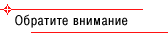
 Front Page дозволяє установити в якості прозорого тільки один колір. Якщо вам необхідно зробити прозорими кілька кольорів, скористайтеся спеціальними графічними програмами, наприклад, Adobe PhotoShop.
Front Page дозволяє установити в якості прозорого тільки один колір. Якщо вам необхідно зробити прозорими кілька кольорів, скористайтеся спеціальними графічними програмами, наприклад, Adobe PhotoShop.
Якщо в процесі роботи ви на одному (або декількох) зображеннях установили прозорі кольори, то Front Page розцінює це зображення як нове і при збереженні сторінки виведе диалоговое окно Save Embedded Images (Збереження впровадженого зображення) у якому ви зможете записати зображення з прозорістю під іншим ім'ям, зберігаючи тим самим оригінальне зображення.
Якщо ж зображення-оригінал зберігати не потрібно, запишіть зображення з прозорістю під старим ім'ям (тобто під ім'ям оригіналу).
Для відключення прозорості зображення відкрийте окно свойств обраного вами зображення і на вкладці General зніміть прапорець Transparent (Прозорість). 
|
|
|
|
|
Дата добавления: 2014-12-26; Просмотров: 364; Нарушение авторских прав?; Мы поможем в написании вашей работы!